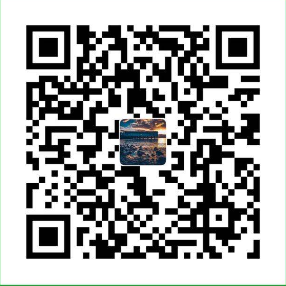1. VS 安装、配置Opencv的环境
我们是在 windows的VS中开发 使用功能的方式是:头文件+dll文件的方式来学习opencv的一些常见使用方法。
- 下载 opencv.exe 并解压
- 生成->配置管理器->平台修改为
x64 - 配置windows环境变量:path :
opencv解压目录\build\x64\vc14\bin - 配置头文件包含目录:
调试->xx属性->配置属性->VC++ 目录->包含目录:opencv解压目录\build\include - 配置库目录:
调试->xx属性->配置属性->VC++ 目录->库目录:opencv解压目录\build\x64\vc14\lib - 链接器:
opencv解压目录\build\x64\vc14\lib中的opencv_world440d.lib复制文件名至
调试->xx属性->配置属性->VC++ 目录->链接器->输入->附加依赖项。 注意:带d的适用于debug模式,不带d的使用于release模式 - .dll 系统适配,如果第6步完成后报错
xxx.dll未找到,则先把opencv解压目录\build\x64\vc14\bin中的dll文件
复制到系统盘\windows\System32和系统盘\windows\SysWOW54,如果还是不是,则将第6步的文件换成release模式下的文件
c++ 中 uchar
char 是有符号的 unsigned char 是无符号的,char 整数范围为-128到127( 0x800x7F), 而unsigned char 整数范围为0到255( 00xFF )
有时候想把整数数值限在255范围内,也用unsigned char,这个类型在嵌入式用的多,所以 uchar 一般用于图片处理
2. opencv方法介绍:
- Mat src = cv::imread(“图片路径”) :读取读片,注意 windows 中路径分隔符一定得修改为:
/ - cv::imwrite(“保存路径”,mat); 把 mat 写入文件,注意 windows 中路径分隔符一定得修改为:
/ - cv::imshow(“test pic”,mat); 显示图片
- int height = cv::mat.rows // 获取 mat 的行高
- int width = cv::mat.cols // 获取 mat 的列宽
- int channels= mat.channels() // 颜色通道,一个像素点几个信息 3(BGR) 4(BGRA)
- saturate_cast
(b_w); // 大于 255 就变成 255 ,如果小于 0 就变成 0
3. 彩色图转灰度图及黑白图(手写)
1 | for (int i = 0; i < src.rows; i++){ |